有道云笔记电脑版中插入代码块的方法教程
时间:2023-08-29 14:20:51作者:极光下载站人气:0
有道云笔记是一款非常好用的专业笔记编辑软件,很多小伙伴都在使用。在有道云笔记中如果我们希望插入代码块编辑代码,小伙伴们知道具体该如何进行操作吗,其实操作方法是非常简单的,只需要进行几个非常简单的操作步骤就可以了,小伙伴们可以打开自己的软件后跟着下面的图文步骤一起动手操作起来。如果小伙伴们还没有电脑版有道云笔记这款软件,可以在本教程末尾处进行下载和安装,方便后续需要的时候可以快速打开进行使用。接下来,小编就来和小伙伴们分享具体的操作步骤了,有需要或者是有兴趣了解的小伙伴们快来和小编一起往下看看吧!
操作步骤
第一步:双击打开电脑版有道云笔记进入主页,右键点击“我的文件夹”可以新建笔记;
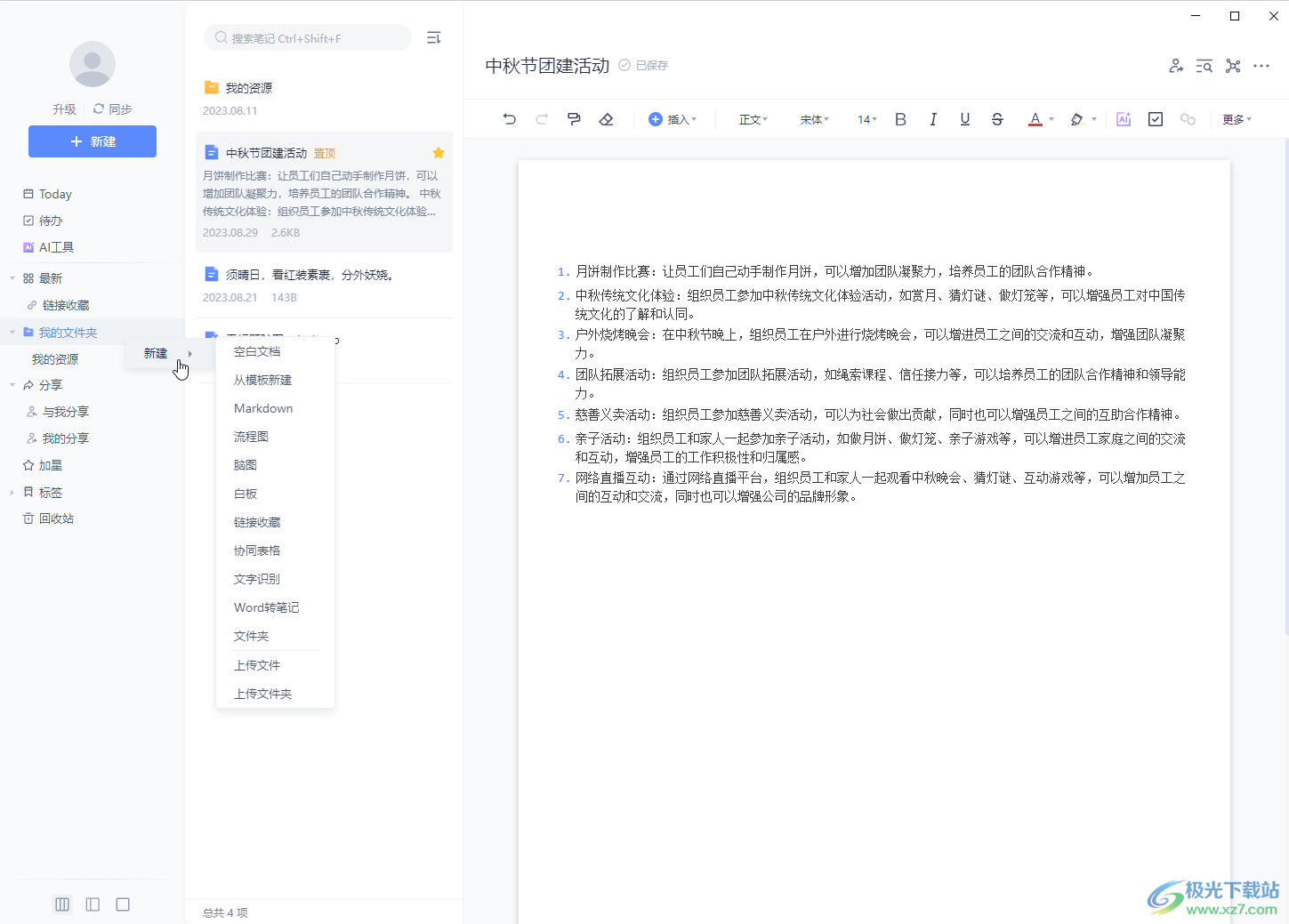
第二步:定位到笔记编辑页面,输入/符号,在弹出的工具栏中点击“代码块”,或者在上方点击“插入”按钮后点击“代码块”;
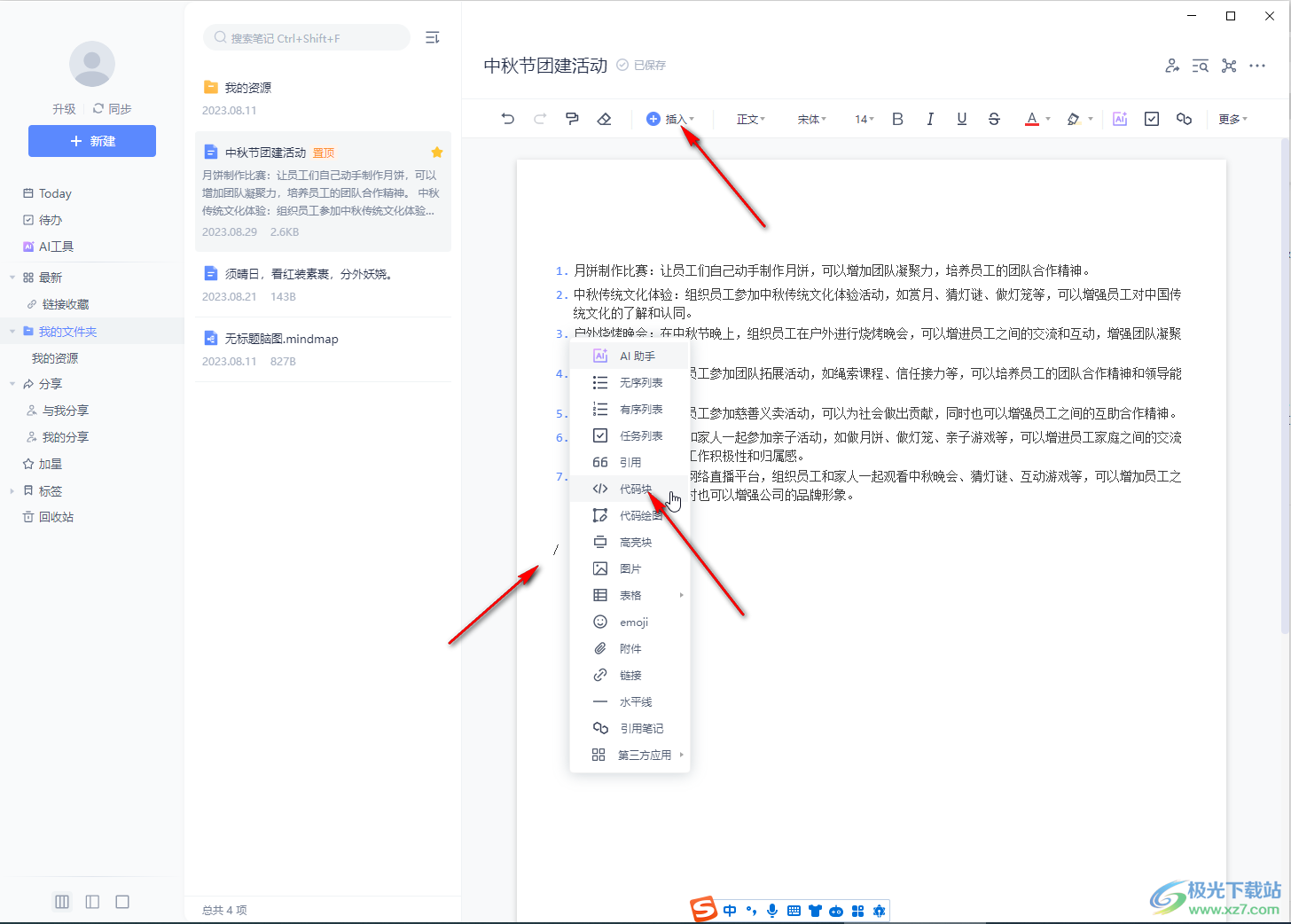
第三步:就可以看到成功插入代码块了,可以自由进行编辑了,右侧还可以设置是否自动换行;
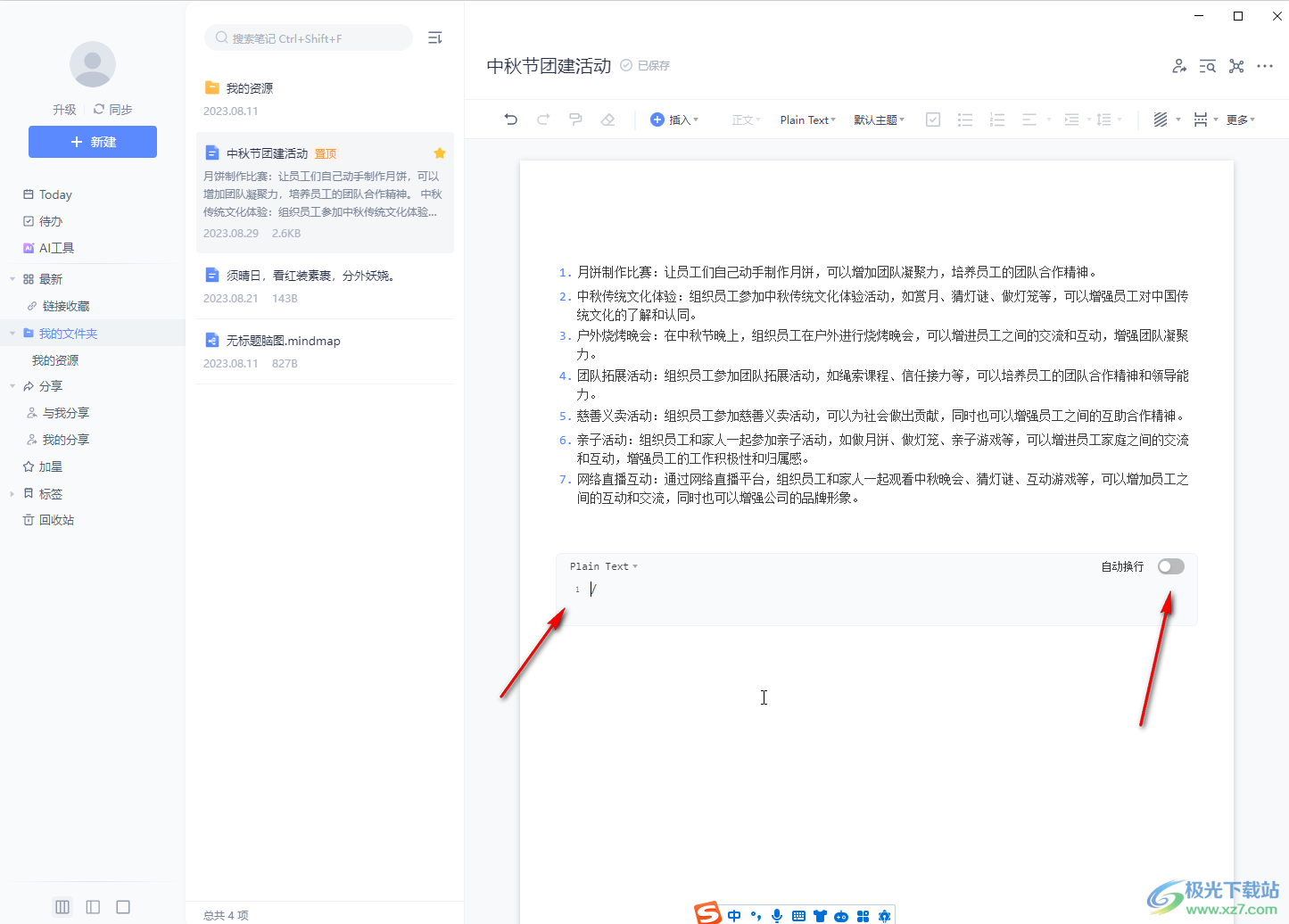
第四步:点击上方的下拉箭头可以自由选择和搜索;
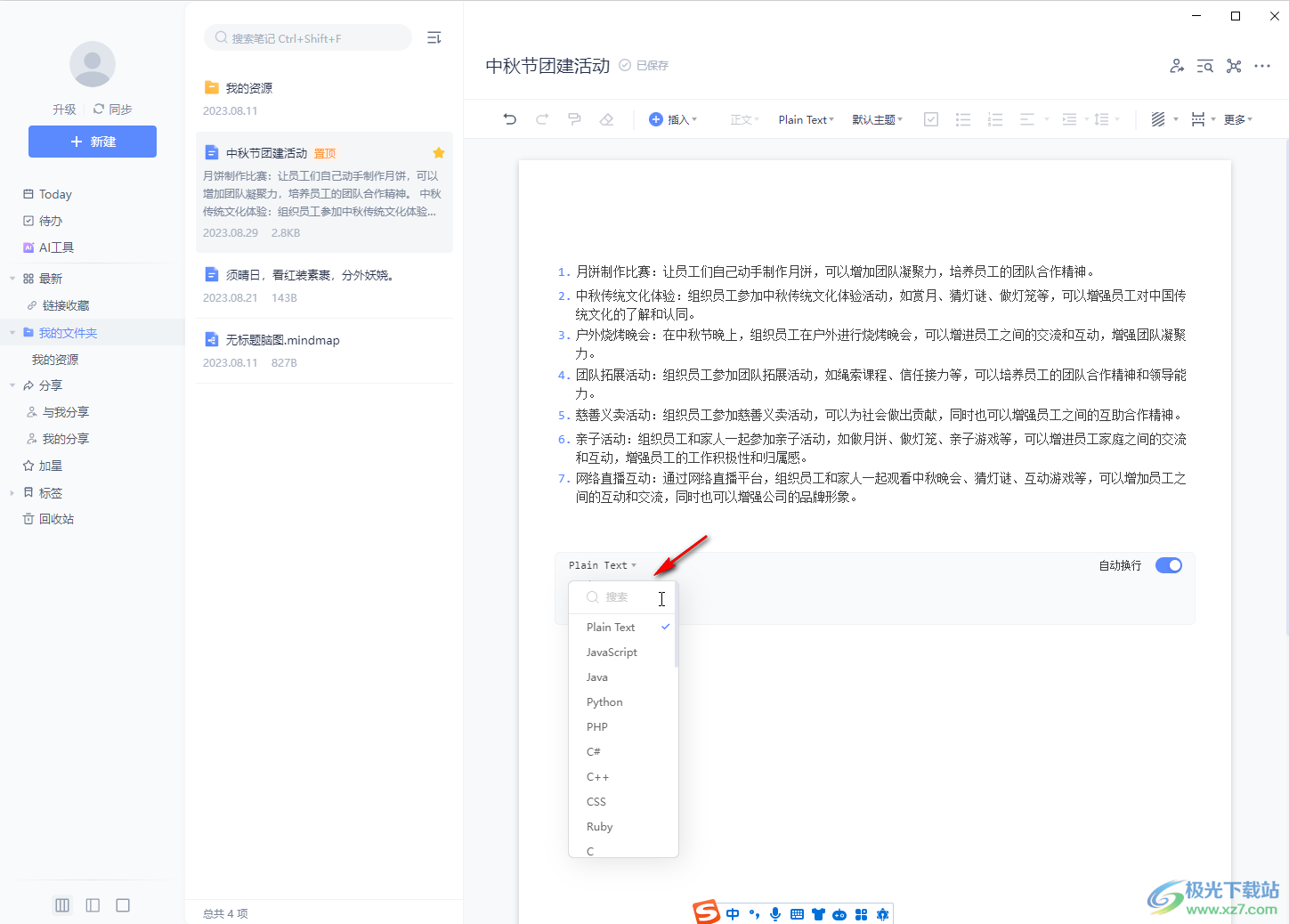
第五步:如果有需要,我们还可以使用AI助手功能生成内容等等。
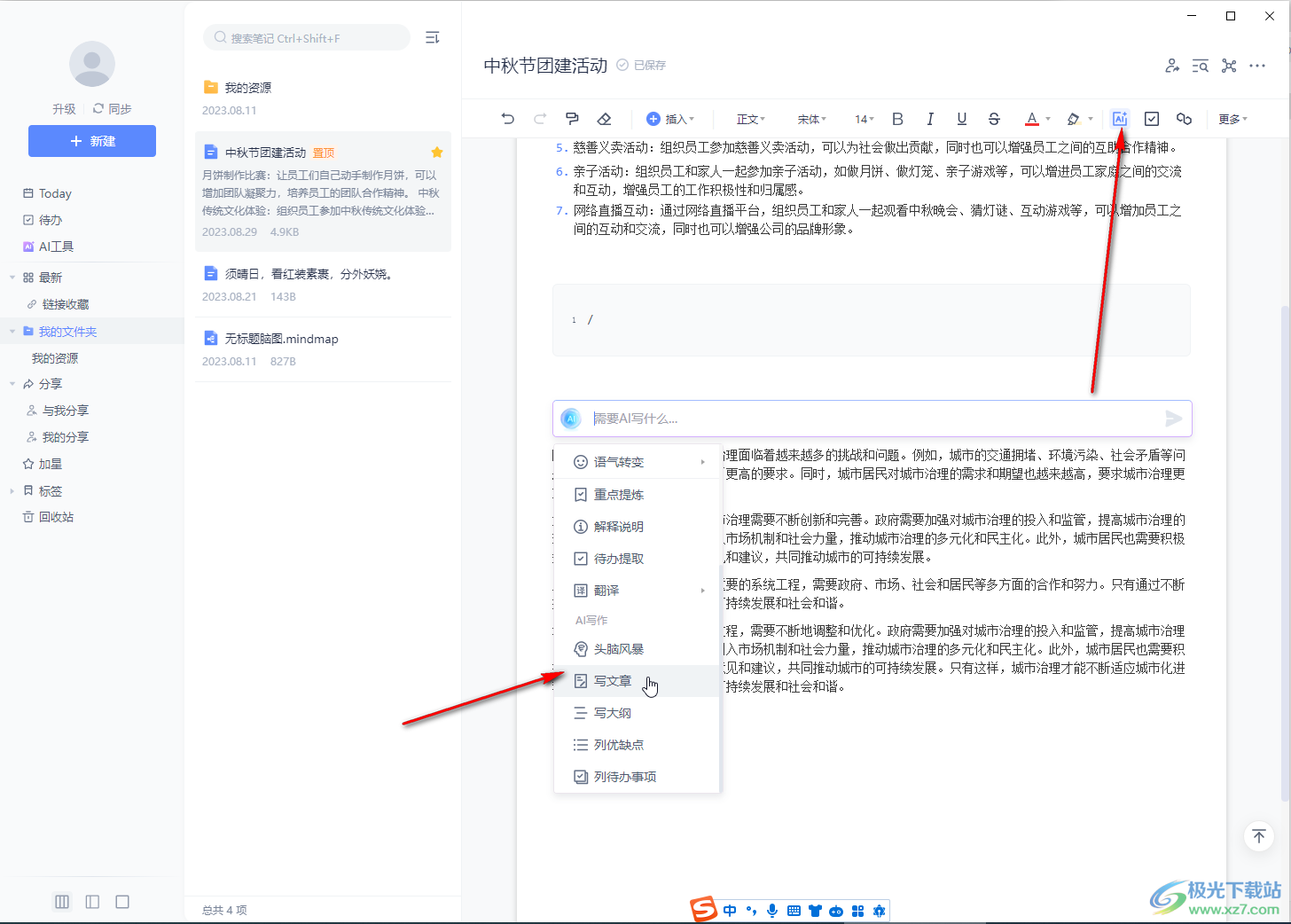
以上就是电脑版有道云笔记中插入代码块的方法教程的全部内容了。上面的步骤操作起来都是非常简单的,小伙伴们可以打开自己的软件后跟着步骤一起动手操作起来。

大小:73.00 MB版本:v6.10.1 官方版环境:WinAll, WinXP, Win7, Win10
- 进入下载
网友评论